Samsung SGH-F300 User Manual [uk]

* Залежно від встановленого програмного забезпечення або оператора зв'язку деякі пояснення,
наведені в цьому посібнику, можуть не підходити для вашого телефону.
* Залежно від країни телефон та аксесуари можуть виглядати інакше, ніж наведені в цьому посібнику
ілюстрації.
Printed in Korea
World Wide Web
http://www.samsungmobile.com
Code No.:GH68-13513A
Ukrainian. 0
5/2007. Rev. 1.2

SGH-F300
Посібник користувача
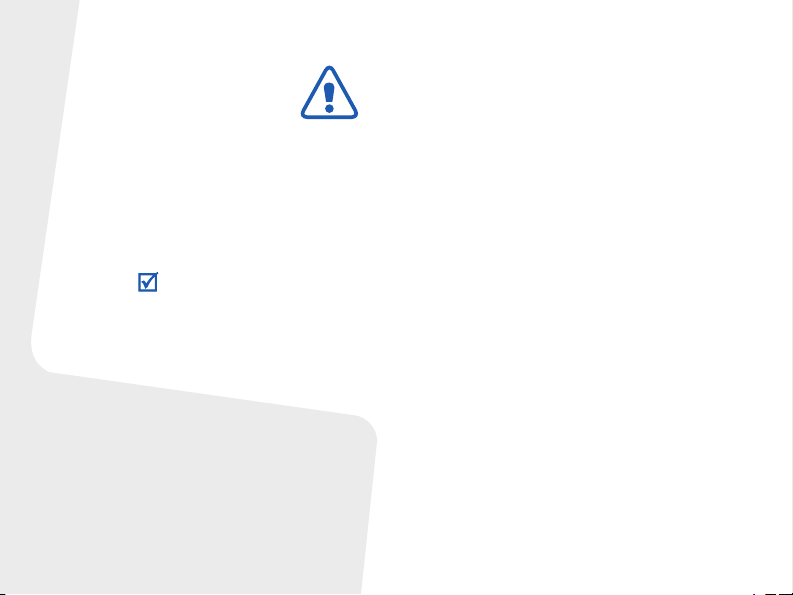
Основні
застережні
заходи
Нехтування ними може виявитись
небезпечним або незаконним.
Інформація про авторські права
• Bluetooth® є зареєстрованим товарним знаком
компанії Bluetooth SIG, Inc. по всьому світу.
• Медіапрогравач
товарним знаком Microsoft Corporation.
Windows® є зареєстрованим
Безпека за кермом понад усе
Ніколи не користуйтесь телефоном за кермом.
Спершу зупиніть автомобіль.
Вимикайте телефон під час заправки
автомобіля пальним
Не користуйтесь телефоном на заправних
станціях, поблизу сховищ пального та хімічних
речовин.
Вимикайте телефон у літаках
Мобільні телефони можуть створювати
радіоперешкоди. Користування ними у літаках
небезпечне та незаконне.
Вимикайте телефон біля будь-якого
медичного обладнання
У лікарнях або медичних закладах може
використовуватись обладнання, чутливе до
впливу зовнішньої РЧ-енергії. Дотримуйтесь
діючих положень та правил.
Радіоперешкоди
Радіохвилі можуть негативно впливати на
роботу будь-яких мобільних телефонів.
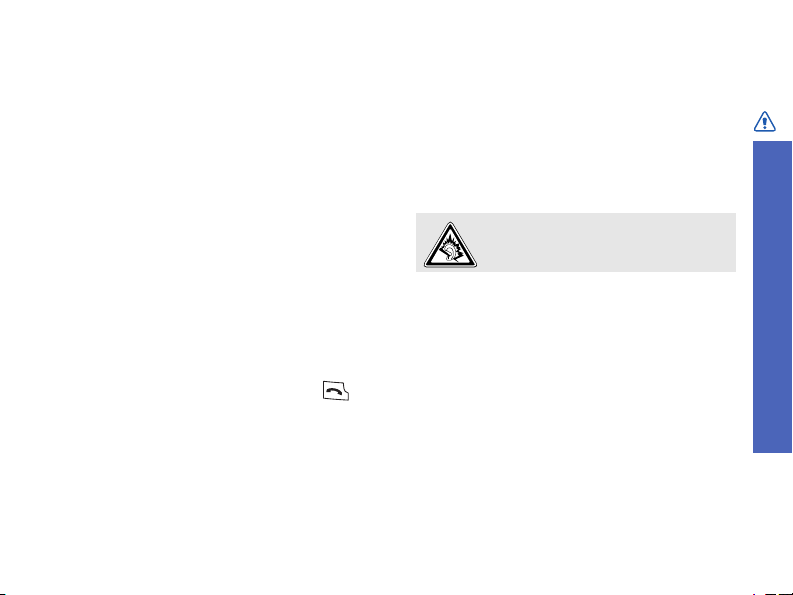
Спеціальні положення
Дотримуйтесь спеціальних положень, що діють
у місцях Вашого перебування. Завжди
вимикайте Ваш телефон там, де заборонене
його використання або де він може
спричинювати радіоперешкоди та небезпеку.
Водонепроникність
Ваш телефон не є водонепроникним.
Оберігайте його від вологи.
Обережність при користуванні
Користуйтесь телефоном тільки у нормальному
положенні (тримаючи біля вуха). Не торкайтесь
антени, коли телефон увімкнений.
Екстрені дзвінки
Уведіт ь екстрений номер телефону, дійсний у
місці Вашого перебування, та натисніть .
Не давайте телефон маленьким дітям
Не дозволяйте дітям бавитись з телефоном,
будь-якими його частинами а також
аксесуарами.
Аксесуари та акумулятори
Використовуйте лише схвалені компанією
Samsung акумулятори й аксесуари.
Використання недозволених аксесуарів може
бути небезпечним і призвести до завдання
шкоди вам чи вашому телефону.
Ліквідуйте непридатні до використання
акумулятори згідно інструкцій виробника.
Тривале прослуховування через
гарнітуру на високій гучності може
призвести до пошкодження слуху.
Ніколи не розбирайте телефон самостійно
Ні за яких умов не розбирайте телефон. Може
бути ушкоджено упаковку акумулятора або
електропровідні матеріали потраплять
усередину телефону, що спричинить серйозні
ушкодження телефону, включно з небезпекою
його займання.
Кваліфіковане обслуговування
Доручайте ремонт Вашого телефону тільки
кваліфікованим майстрам.
Детальнішу інформацію щодо техніки безпеки
можна знайти на "Інформація щодо здоров'я та
безпеки" на сторінці 101.
Основні застережні заходи
1
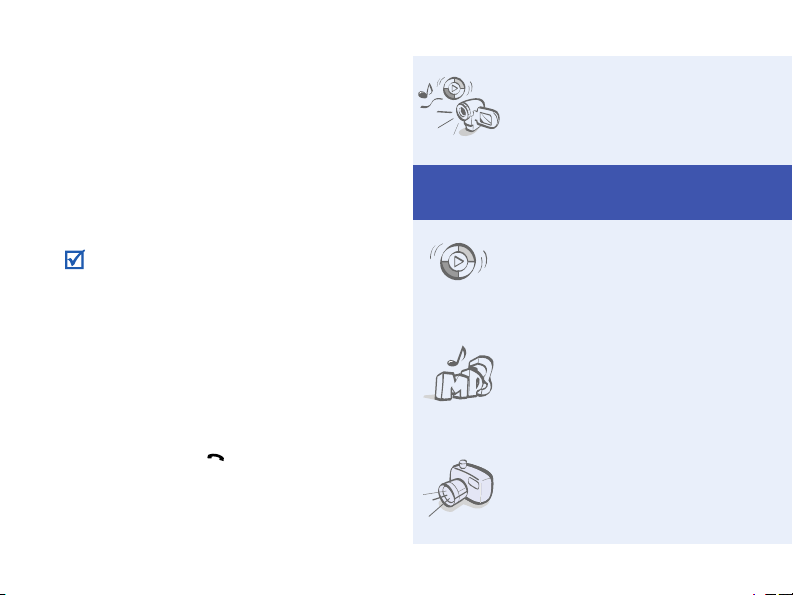
Огляд посібника
Цей посібник користувача містить стислу
інформацію про те, як користуватись
телефоном. Щоб швидко вивчити основні
прийоми роботи з телефоном, звертайтесь до
розділів "Початок" та "Функції медіаплеєра".
У цьому посібнику використовуються такі
значки:
Цей значок вказує на важливу
інформацію щодо безпеки та функцій
телефону.
[]
<>
2
Вказує на те, що ви можете отримати
більше інформації на даній сторінці.
→
Вказує на те, що вам необхідно
натискати клавіші навігації для
відображення обраної опції та
наступного її вибору.
Вказує на клавішу телефону.
Наприклад, [ ].
Вказує на програмну клавішу, функція
якої відображається на екрані
телефону. Наприклад, <
Меню
>.
• Мультимедійний доступ
Використання функцій
телефону та медіаплеєра
окремо за допомогою
подвійного дисплея.
Особливі
• Синхронізація з
медіапрогравачем Windows
Передача музичних файлів
на телефон безпосередньо з
медіапрогравача Windows.
• Музичний плеєр
Відтворення музичних файлів
за допомогою телефону.
Прослуховуючи музику,
можна використовувати інші
функції телефону.
• Фото- та відеокамера
За допомогою модуля камери
вашого телефону ви можете
фотографувати та записувати
відео.
функції вашого телефону

•FM-радіо
Прослуховування улюблених
радіостанцій будь-де та будьколи.
• Диктофон
Записування нагадувань або
звуків.
• Режим без зв'язку
Переключення телефону в
режим без зв'язку для
використання його
додаткових (не мобільних)
функцій під час перебування
в літаку.
• Bluetooth
Обмін медіафайлами та
персональними даними або
підключення до інших
пристроїв за допомогою
безпроводової технології
Bluetooth.
• Браузер
Доступ до мобільного
Інтернету для отримання
найсвіжішої інформації та
широкого вибору
мультимедійних даних.
• MMS (Служба
мультимедійних
повідомлень)
Надсилання та отримання
MMS-повідомлень у вигляді
комбінації тексту, зображень,
відео та звуків.
• Екстрене повідомлення
Надсилання екстрених
повідомлень своїм рідним
або друзям у разі
потрапляння в надзвичайну
ситуацію.
• Органайзер
Дає змогу слідкувати за своїм
щоденним, щотижневим і
щомісячним розкладом.
Особливі функції вашого телефону
3
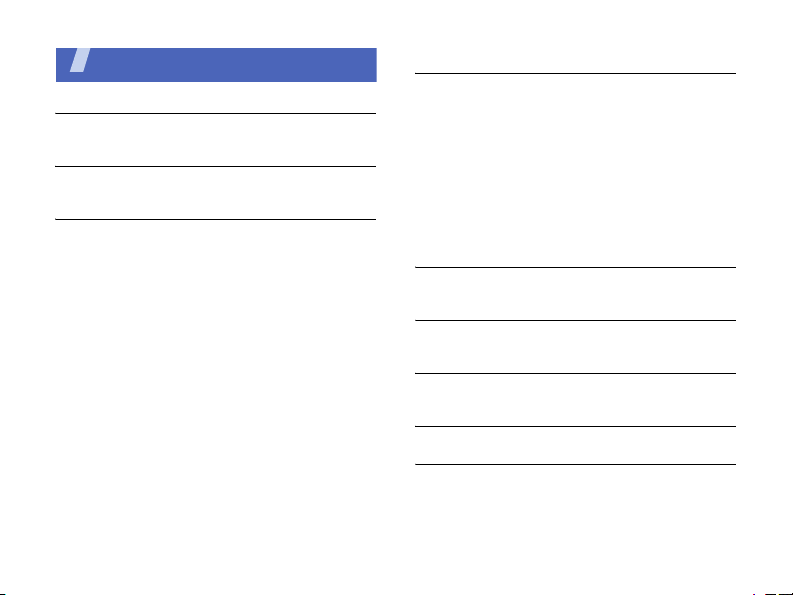
Зміст
Розпакування 6
Перевірте комплектацію поставки
Ваш телефон 6
Клавіші, функції та розташування
Початок 7
Початок користування телефоном
Вставте картку та зарядіть телефон...................... 7
Увімкнення та вимкнення........................................ 8
Переключення між режимом
телефону та режимом медіаплеєра ...................... 9
Клавіші та значки..................................................... 9
Доступ до функцій меню ....................................... 13
Введення тексту .................................................... 14
Настройка телефону............................................. 16
Здійснення виклику / відповідь на виклик............ 18
Використання карти пам'яті .................................. 18
Використання шкіряного чохла ............................ 19
Скидання установок телефону............................. 20
4
Функції медіаплеєра 21
Використання функцій медіаплеєра: музичного
плеєра, камери, альбому медіа, FM-радіо та
диктофона.
Використання клавіш медіаплеєра...................... 21
Відтворення музики .............................................. 23
Використання камери ........................................... 29
Перегляд фотографій та відео в Альбомі........... 34
Прослуховування FM-радіо.................................. 36
Використання диктофона ..................................... 38
Функції виклику 40
Додаткові функції виклику
Функції меню 44
Перелік усіх опцій меню
Усунення несправностей 99
Допомога та персональні потреби
Інформація щодо здоров'я та безпеки 101
Предметний покажчик 110
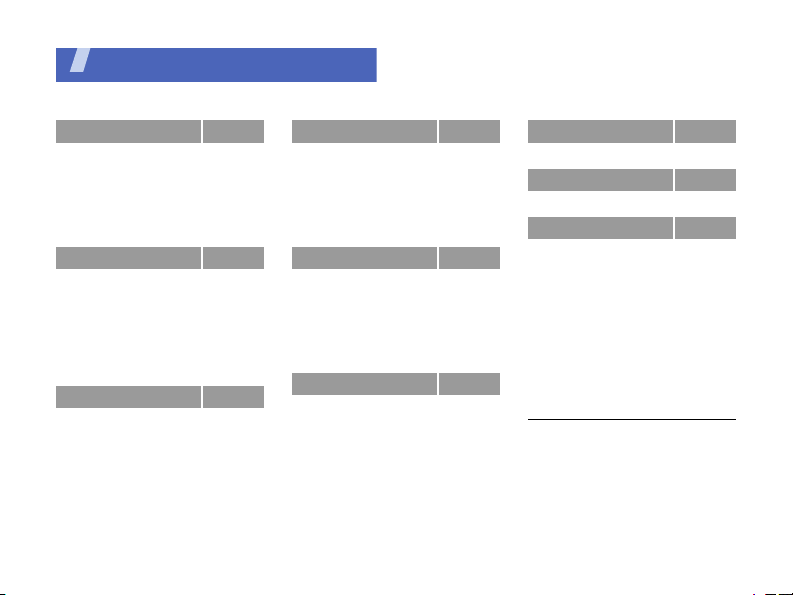
Огляд функцій меню
Щоб перейти в режим меню, натисніть <
1 Журнал дзвінків
1 Останні контакти
2 Пропущені дзвінки
3 Вихідні дзвінки
4 Вхідні дзвінки
5 Видалити всі
6 Час дзвінка
1
7 Вартість
2 Теле фонн а книга
1 Список контактів
2 Створити контакт
3 Груп и
4 Швидкий набір
5 Моя візитівка
6 Власний номер
7 Управління
8 Сервісний номер
3 Програми
1 Диктофон
2 Світовий час
3 Будильник
4 Тайм ер
5 Секундомір
6 Нагадування
7 Керування ключами
1
8 SIM AT
стор. 44
стор. 44
стор. 45
стор. 45
стор. 45
стор. 45
стор. 45
стор. 46
стор. 46
стор. 46
стор. 47
стор. 48
стор. 49
стор. 50
стор. 50
стор. 50
стор. 51
стор. 51
стор. 51
стор. 53
стор. 53
стор. 54
стор. 54
стор. 55
стор. 55
стор. 56
1
Меню
> в режимі очікування.
4 Браузер
1 Домашня сторінка
2 Ввести URL
3 Закладки
4 Збережені сторінки
5 Історія
6 Очистити кеш
7 Уст ан ов ки браузера
5 Повідомлення
1 Створити повідомлення
2 Мої повідомлення
3 Шаблони
4 Видалити всі
5 Уст ан ов ки
6 Екстрені повідомлення
7 Стан пам'яті
6 Мої файли
1 Зображення
2 Відео
3 Музика
4 Звуки
5 Інші файли
6 Карта пам'яті
7 Стан пам'яті
2
стор. 56
стор. 56
стор. 58
стор. 58
стор. 59
стор. 59
стор. 59
стор. 59
стор. 60
стор. 60
стор. 63
стор. 68
стор. 69
стор. 69
стор. 72
стор. 73
стор. 73
стор. 73
стор. 74
стор. 76
стор. 77
стор. 77
стор. 78
стор. 78
7 Календар
8 Камера
9 Уста но в ки
1 Час і дата
2 Телефон
3 Дисплей
4 Звук
5 Підсвічування
6 Посібник
7 Послуги мережі
8 Bluetooth
9 Безпека
10 Уст ан ов ки з'єднань
11 Скинути установки
12 Інформація про телефон
1. Доступно лише якщо функція
підтримується вашою SIM-карткою.
2. Доступно лише тоді, коли в телефон
вставлено карту пам'яті.
стор. 79
стор. 82
стор. 84
стор. 84
стор. 85
стор. 87
стор. 87
стор. 89
стор. 89
стор. 89
стор. 92
стор. 95
стор. 97
стор. 98
стор. 98
5
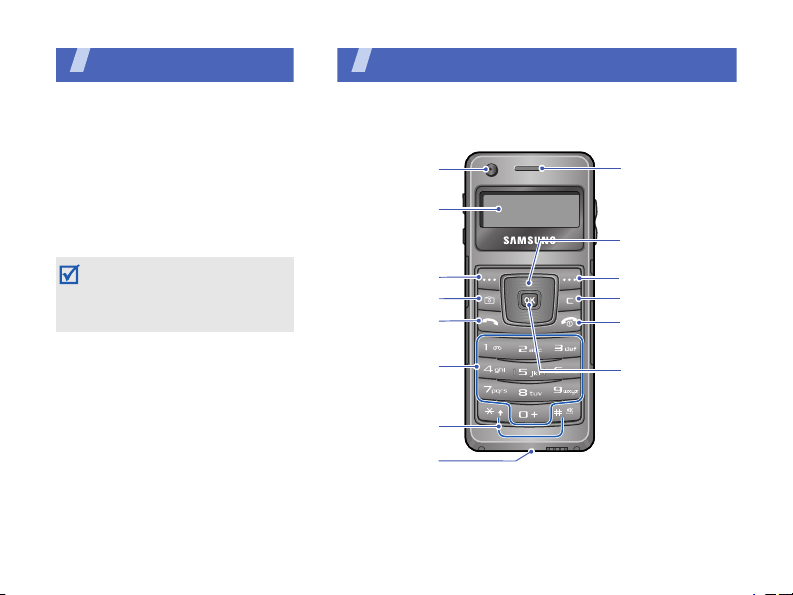
Розпакування
Перевірте комплектацію поставки
• Телефон
• Дорожній адаптер
• Посібник користувача
• Шкіряний чохол
Ви можете замовити різноманітні
аксесуари у місцевого дилера
Samsung.
Залежно від країни та оператора
зв'язку комплектація телефону
або наявність аксесуарів у дилера
Samsung може відрізнятися.
6
Ваш телефон
Клавіші, функції та розташування
Об'єктив камери
Дисплей
телефону
Ліва програмна
клавіша
Клавіша камери
Клавіша набору
номера
Буквено-
цифрові клавіші
Клавіші
спеціальних
функцій
Мікрофон
Динамік
Навігаційні клавіші
(Вгору/Вниз/Вліво/
Вправо)
Права програмна
клавіша
Клавіша видалення
Клавіша увімк./вимк.
живлення / Вихід із
меню
Доступ до Інтернету/
Клавіша
підтвердження
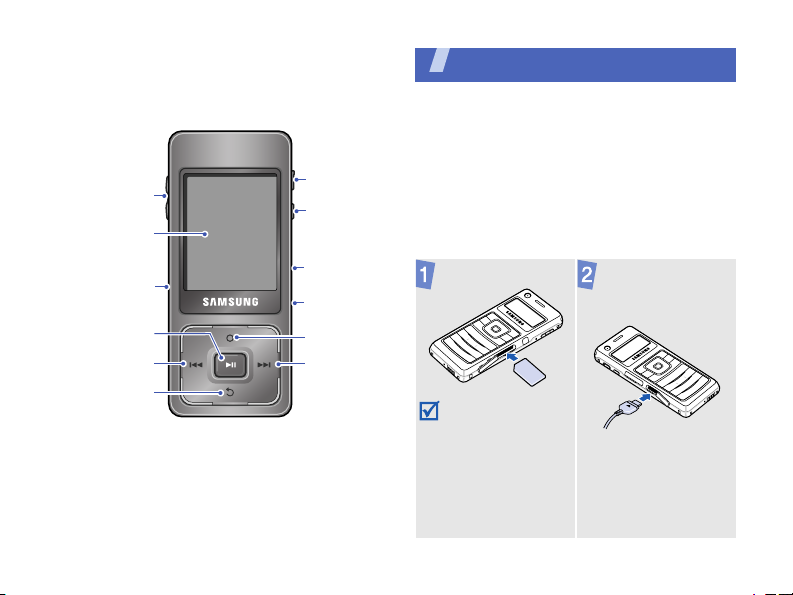
Кнопки гучності
Дисплей
медіаплеєра
Гнізд о для
SIM-картки
Клавіша
підтвердження
Ліва навігаційна/
програмна клавіша
Клавіша виходу
з меню
Перемикач
блокування
клавіатури
Перемикач
режимів
телефону/
медіаплеєра
Гніз до для
карт пам'яті
Гніз до для
навушників/
адаптера
Клавіша опцій
Права
навігаційна/
програмна
клавіша
Початок
Початок користування телефоном
Інформація про SIM-картку
Під час підключення до мережі мобільного
зв'язку ви отримуєте SIM-картку разом із
реєстраційними даними (PIN-код, додаткові
послуги тощо).
Вставте картку та зарядіть телефон
Вставте SIM-картку.
• Контакти картки
золотистого кольору
мають бути
повернуті вниз від
телефону.
• Не видаляйте
SIM-картку, якщо
телефон увімкнено.
Підключіть
дорожній адаптер
до телефону.
7
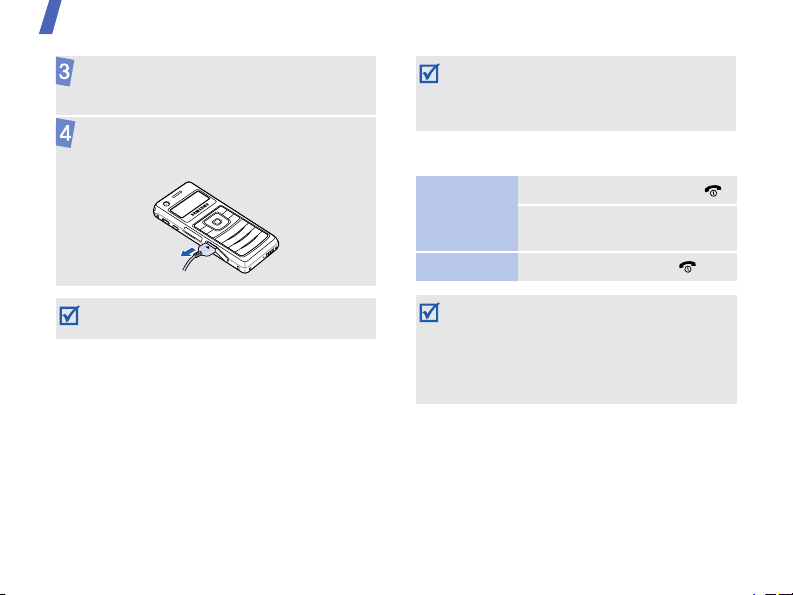
Початок
Підключіть адаптер до стандартної розетки
змінного струму.
Коли телефон буде повністю заряджено,
відключіть адаптер від розетки, а потім від
телефону.
Після зарядження використовуйте телефон
протягом певного часу.
Індикатор низького рівня заряду
акумулятора
Коли рівень заряду акумулятора низький:
• лунає попереджувальний сигнал,
• на екрані з'являється застереження та
• блимає значок розрядженої батареї.
Якщо рівень заряду акумулятора стає
занизьким, телефон автоматично вимикається.
Зарядіть акумулятор.
8
Не слід заміняти акумулятор телефону
самостійно. По завершенні терміну експлуатації
акумулятора зверніться з телефоном до
сервісного центру Samsung для його заміни.
Увімкнення та вимкнення
Увімкнення
Вимкнення
• Не вмикайте телефон у місцях, де заборонено
користуватися мобільним зв
• Під час першого ввімкнення телефон запитає,
чи не бажаєте ви ознайомитися із вбудованим
посібником. Щоб дізнатися, як користуватися
клавішами медіаплеєра, натисніть <
Блокування клавіатури
Можна заблокувати клавіатуру телефону, щоб
запобігти небажаним операціям через
випадкове натискання клавіш.
1. Натисніть і утримуйте [].
2. Якщо необхідно, введіть
PIN-код і натисніть <ОК>.
Натисніть і утримуйте [].
'
язком.
Так
>.
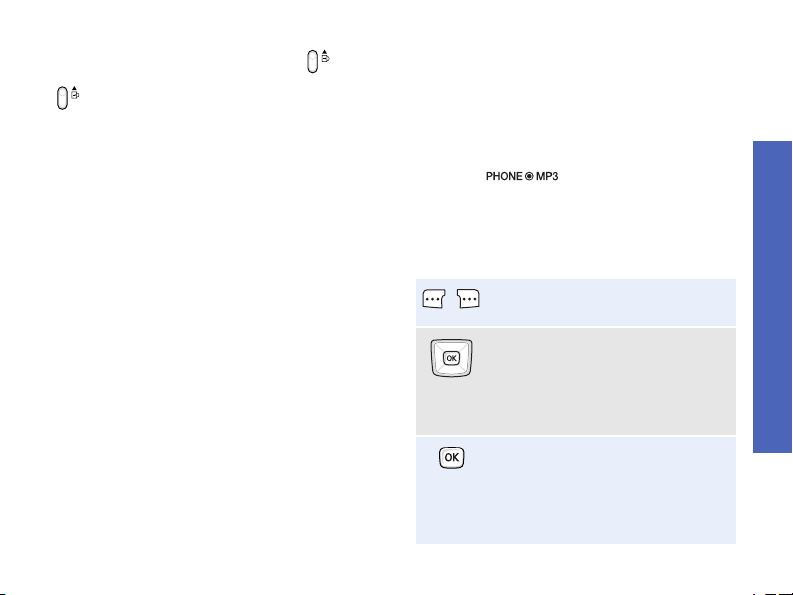
У режимі очікування натисніть кнопку вгору.
Щоб розблокувати клавіатуру, натисніть кнопку
вниз.
Режим без зв'язку
Можна переключити телефон у режим без
зв'язку, в якому не активні функції, що
потребують з'єднання з мережею. Цей режим
дає змогу користуватися телефоном у місцях,
де використання мобільних пристроїв
заборонено, наприклад, у літаку або в лікарні.
Щоб увімкнути режим без зв'язку, натисніть
<
Меню
> та виберіть
Режим без зв'язку → Увім к
У режимі без зв'язку можна користуватися
функціями, які не потрібують з'єднання з
мережею, наприклад, календарем, камерою та
музичним плеєром.
Уст ано вки → Теле фон →
.
Переключення між режимом
телефону та режимом медіаплеєра
Окрім традиційних функцій телефонного зв'язку
ваш апарат підтримує набір розважальних і
мультимедійних можливостей.
Якщо ввімкнути телефон, він переходить у
традиційний режим телефонного зв'язку з
використанням меншого дисплея, який
розташовано спереду.
Щоб переключитися в режим медіаплеєра для
використання мультимедійних функцій,
натисніть [ ]. Увімкнетьс я більший
екран, який розташовано ззаду.
Клавіші та значки
Клавіші телефону
Виконання функції, зазначеної в
нижньому рядку дисплея.
У режимі очікування: безпосередній
доступ до улюблених розділів
меню.стор. 85
У режимі меню: перегляд опцій
меню.
У режимі очікування: запуск
браузера.
У режимі меню: вибір виділеної
опції меню, а також підтвердження
введення.
Початок
9
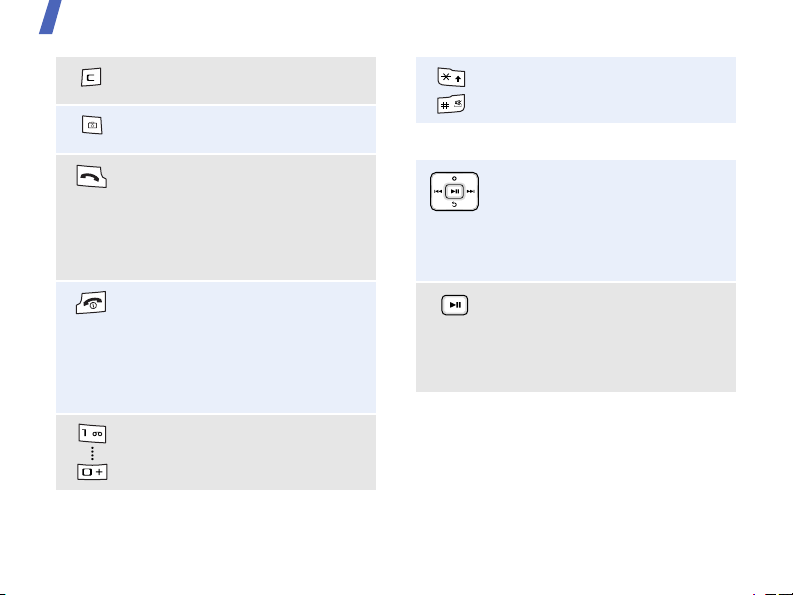
Початок
Видалення символів із дисплея або
вибраних об'єктів у програмі.
Для увімкнення камери натисніть в
режимі очікування.
Набір номера або відповідь на
виклик.
У режимі очікування: відображення
останніх набраних номерів,
пропущених або отриманих
викликів.
Натисніть і утримуйте, щоб
увімкнути або вимкнути телефон.
Завершення виклику.
У режимі меню: скасування
введення та повернення телефону
Клавіші медіаплеєра
Введення спеціальних символів
або виконання спеціальних
функцій.
Пересування між розділами та
об'єктами або виконання
спеціальних функцій, залежно від
ваших дій: перетягування,
натискання або утримування.
стор. 21
Вибір виділеної опції меню або
підтвердження введення.
Фотографування, записування
відео або голосових нагадувань, а
також початок відтворення музики.
в режим очікування.
Введення чисел, букв і деяких
спеціальних символів.
10
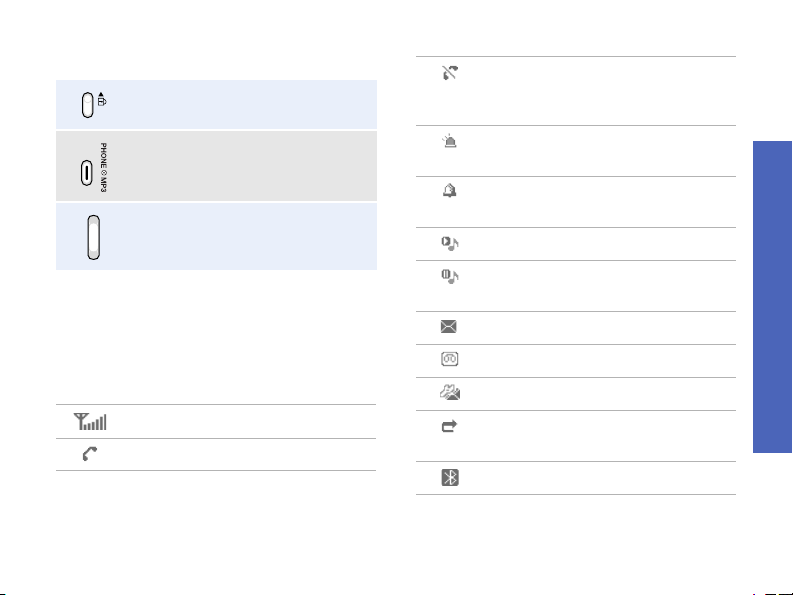
Загальні кнопки
Блокування та розблокування
клавіатури.
Переключення між режимом
телефону та режимом
медіаплеєра.
Регулювання гучності телефону.
Значки
Для відображення стану телефону на екрані
можуть з'являтися такі значки. Значки, що
відображаються на дисплеї, можуть
відрізнятися залежно від країни або оператора
зв'язку
.
Потужність отримуваного сигналу
Здійснюється виклик
Поза зоною обслуговування; відсутня
можливість телефонувати й
отримувати виклики
Активовано функцію екстрених
повідомленьстор. 72
Задано будильник/попередження
стор. 53
Здійснюється відтворення музики
Тимчасове призупинення відтворення
музики
SMS- або MMS-повідомлення
Голосо ва пошта
Повідомлення конфігурації
Активовано переадресацію викликів
стор. 90
Увімкнено Bluetoothстор. 93
Початок
11
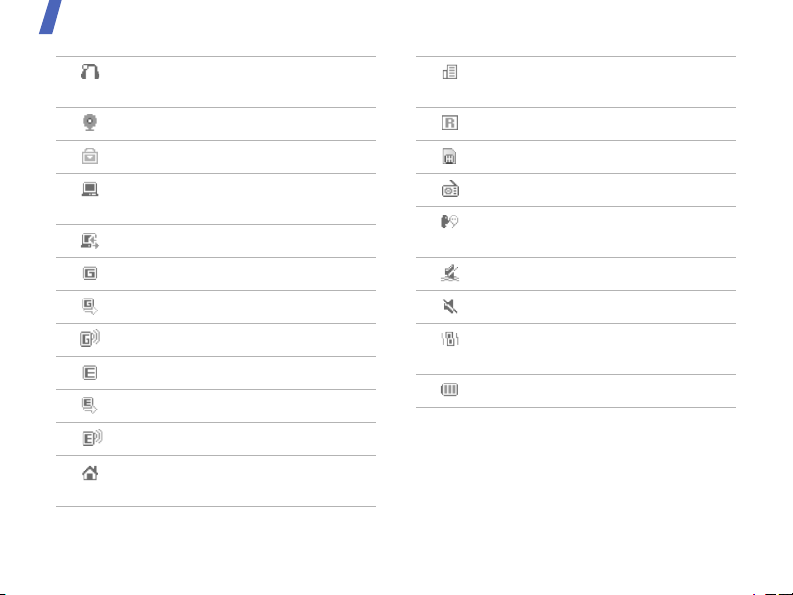
Початок
Підключено гарнітуру або
автокомплект Bluetoothстор. 93
Перегляд Інтернетустор. 57
Підключено до безпечної веб-сторінки
Підключено Інтернет через ПК з
використанням телефону як модему
Синхронізація даних з PC Studio
Мережа GPRS
Підключення до мережі GPRS
Передача даних в мережі GPRS
Мережа EDGE
Підключення до мережі EDGE
Офісна зона (якщо відповідна послуга
зареєстрована)
Мережа роумінгу
Вставлено карту пам'ятістор. 19
Увімкнено FM-радіостор. 36
Вимкнення звуку, під час виклику
стор. 43
Режим без звуку (Вібрація)
Режим без звуку (Вимкнути звук)
Сповіщення про виклик здійснюється
вібрацієюстор. 87
Рівень заряду акумулятора
Передача даних в мережі EDGE
Домашня зона (якщо відповідна
послуга зареєстрована)
12
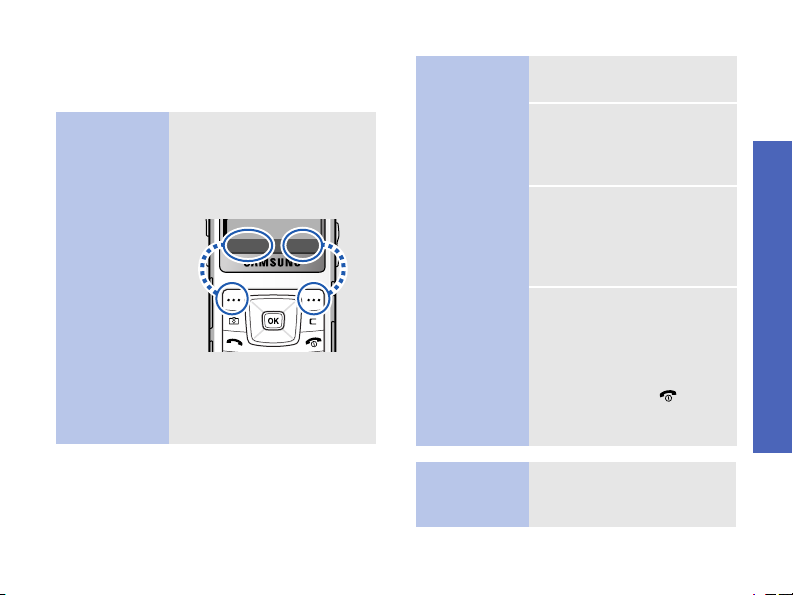
Доступ до функцій меню
У режимі телефону
Використання
програмних
клавіш
Функції програмних клавіш
можуть бути різними залежно
від обраної вами дії. Їх
поточне призначення вказане
у нижньому рядку дисплея.
Вибрати Назад
Натисніть ліву
програмну
клавішу, щоб
вибрати
виділену опцію.
Для повернення
до попереднього
розділу меню
натисніть праву
програмну
клавішу.
Вибір опції
1. Натисніть потрібну
програмну клавішу.
2. Натискайте навігаційні
клавіші для вибору
наступної або
попередньої опції.
3. Для підтвердження
відображеної функції або
виділеної опції натисніть
<
Вибрати
>, <OK> або
[OK].
4. Вийти з поточного меню
можна у такий спосіб:
• Натисніть <
Назад
>,
щоб перейти на один
рівень вгору.
• Натисніть [] для
повернення в режим
очікування.
Початок
Використання
нумерації
меню
Натисніть цифрову клавішу,
яка відповідає номеру
потрібної вам опції.
13
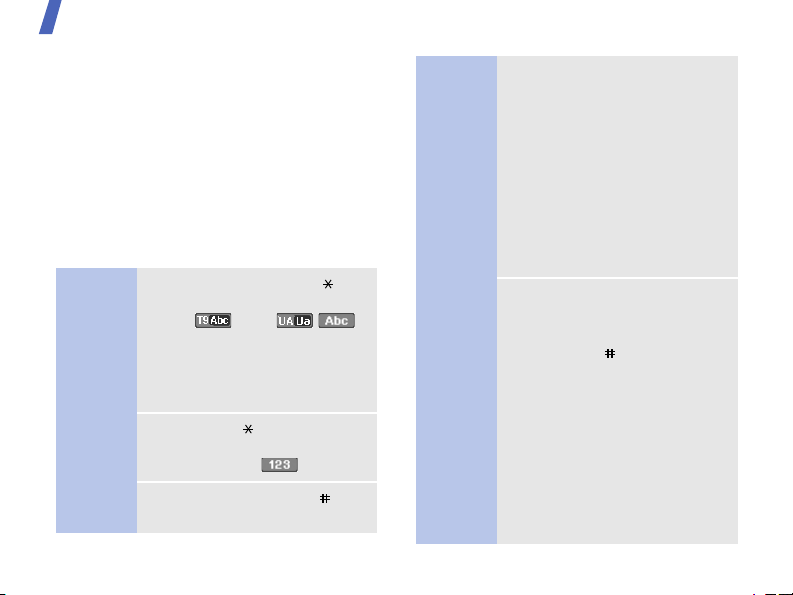
Початок
У режимі медіаплеєра
Отримати доступ до функцій меню або опцій
можна за допомогою клавіш медіаплеєра.
Докладніше це описано в розділі "Функції
медіаплеєра."стор. 21
Введення тексту
Ви можете вводити текст за допомогою режимів
AB, T9, цифр та символів.
У режимі телефону
Змінення
режиму
введення
тексту
14
• Натисніть і утримуйте [] для
переключення між режимами
T9 ( ) і AB ( / ).
Залежно від країни ви маєте
можливість використання
режиму введення для своєї
мови.
• Натисніть [ ], щоб змінити
регістр або переключитися в
режим цифр ().
• Натисніть і утримуйте [ ], щоб
перейти в режим символів.
Режим AB Введення слова в режимі AB
Натискайте відповідну клавішу,
доки на дисплеї не з'явиться
потрібний символ.
Щоб двічі ввести ту ж саму літеру
або ввести іншу літеру на тій
самій клавіші, натисніть [Вправо],
або зачекайте, доки курсор не
посунеться праворуч
автоматично. Після цього введіть
наступну літеру.
Інші операції в режимі AB
• Натисніть [1] для введення
спеціальних символів.
• Натисніть [ ], щоб додати
пробіл.
• Натискайте навігаційні
клавіші, щоб пересувати
курсор.
• Натисніть [C] для видалення
символів по одному.
• Щоб очистити дисплей
повністю, натисніть і
утримуйте [C].
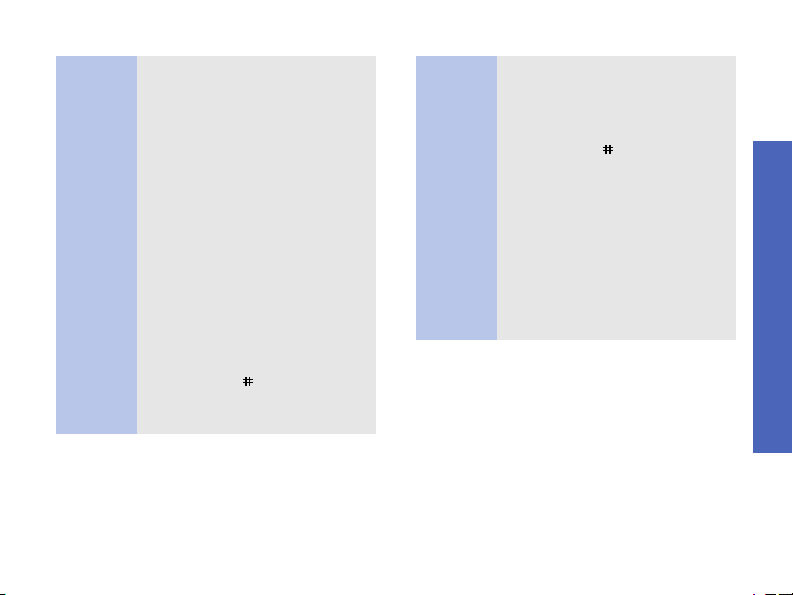
Режим T9 Введення слова в режимі Т9
1. Натискайте клавіші від [2] до
[9] для початку введення
слова. Набирайте кожну
літеру одним натисканням
клавіші.
2. Введіть слово повністю, перш
ніж редагувати або видаляти
символи.
3. Коли відобразиться потрібне
слово, перейдіть до кроку 4.
Або натисніть [0] для
виведення альтернативних
варіантів слів, що
відповідають натиснутим
клавішам.
4. Натисніть [ ], щоб вставити
пробіл і ввести наступне
слово.
Інші операції в режимі Т9
• Натисніть [1] для
автоматичного введення
крапок і апострофів.
• Натисніть [ ], щоб додати
пробіл.
• Натискайте навігаційні
клавіші, щоб пересувати
курсор.
• Натисніть [C] для видалення
символів по одному.
• Щоб очистити дисплей
повністю, натисніть і
утримуйте [C].
Початок
15
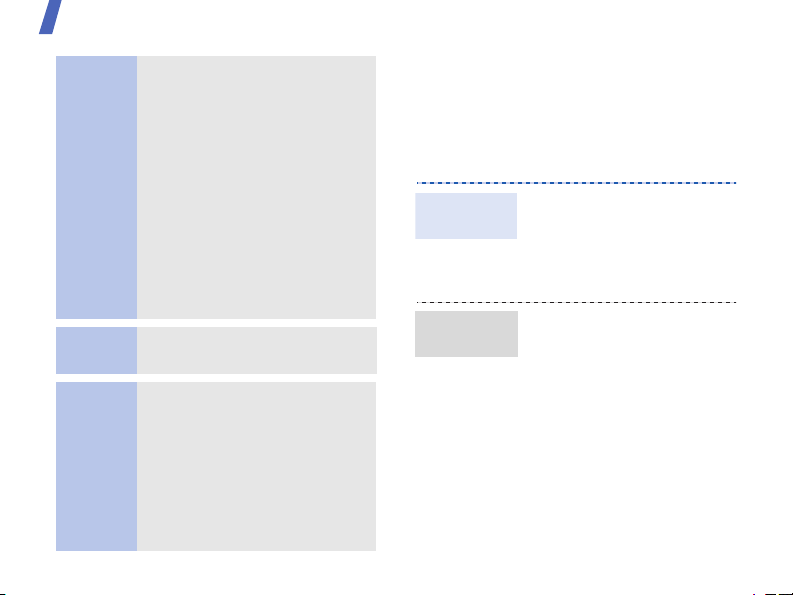
Початок
Цифровий
режим
Режим
символів
16
Додавання нового слова до
словника Т9
1. Введіть слово, яке слід
додати до словника.
2. Натисніть [0], щоб вивести
альтернативні слова для
натиснутої комбінації клавіш.
Якщо у словнику немає
альтернативних слів,
відобразиться
3. Натисніть <
Додати
Додати
.
>.
4. Введіть потрібне слово в
режимі AB і натисніть <ОК>.
Натискайте клавіші з потрібними
цифрами.
1. Натисніть [Вгору] або [Вниз]
для відображення потрібних
символів.
2. Щоб вибрати потрібний
символ, натисніть відповідну
цифрову клавішу.
3. Щоб вставити символи,
натисніть [OK].
У режимі медіаплеєра
Вводити текст можна за допомогою клавіш
медіаплеєра. Докладніше це описано в розділі
"Функції медіаплеєра."стор. 23
Настройка телефону
Мова
інтерфейсу
Мелодія
дзвінка
1. У режимі очікування
натисніть <
виберіть
Телефон → Мова
Меню
> та
Уст ано вки →
.
2. Виберіть мову.
1. У режимі очікування
натисніть <
виберіть
Меню
> та
Уст ано вки →
Звук → Вхідний виклик →
Звук дзвінка
.
2. Виберіть категорію дзвінка.
3. Виберіть звук дзвінка.
4. Натисніть <
Зберег.
>.

Гучні сть
звуків
клавіатури
Кольорова
схема
режиму меню
Швидкий
доступ до
розділів
меню
Для регулювання гучності
сигналів клавіатури
скористайтеся в режимі
очікування кнопкою [Гу чність].
Ви можете змінити колір
елементів дисплея.
1. У режимі очікування
натисніть <
виберіть
Меню
> та
Уст ано вки →
Дисплей → Кольорова
схема
.
2. Виберіть кольорову схему.
Ви можете налагодити
використання навігаційних
клавіш для швидкого доступу
до улюблених розділів меню.
1. У режимі очікування
натисніть <
виберіть
Меню
> та
Уст ано вки →
Теле фон → Швидкий
доступ
.
Режим без
звуку
Блокування
телефону
2. Виберіть клавішу.
3. Виберіть пункт меню, який
слід призначити цій
клавіші.
Можна ввімкнути режим без
звуку, щоб не заважати іншим.
У режимі очікування натисніть і
утримуйте [].
Можна захистити телефон від
несанкціонованого доступу,
встановивши на ньому пароль.
Під час увімкнення телефон
вимагатиме введення пароля.
1. У режимі очікування
натисніть <
виберіть
Меню
> та
Уст ано вки →
Безпека → Блокування
телефону
2. Виберіть
.
Увім к
.
Початок
17
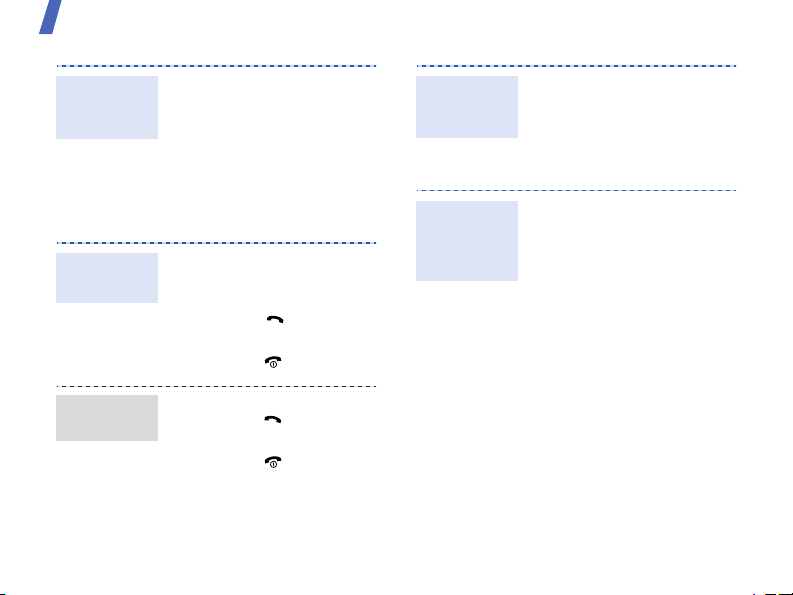
Початок
Блокування
телефону
(продовження)
3. Введіть новий пароль (від 4
до 8 цифр) і натисніть
<ОК>.
4. Введіть новий пароль ще
раз і натисніть <ОК>.
Здійснення виклику / відповідь на
виклик
Здійснення
виклику
Відповідь на
виклик
18
1. У режимі очікування
введіть код місцевості та
номер телефону.
2. Натисніть [].
3. Для завершення виклику
натисніть [].
1. Коли телефон задзвонить,
натисніть [].
2. Для завершення виклику
натисніть [].
Регулювання
гучності під
час розмови
Натисніть [Гучн ість ].
Використання карти пам'яті
Важлива
інформація
про карту
пам
'
яті
• У разі регулярного
застосування операцій
видалення та записування
зменшується час
дієздатності карти пам'яті.
• Не видаляйте карту пам'яті
з телефону та не
вимикайте телефон під час
звернення до даних або їх
пересилання з карти
пам'яті. Це може призвести
до втрати даних та/або
ушкодження карти або
телефону.
• Карта пам'яті не має
зазнавати значного
фізичного впливу.
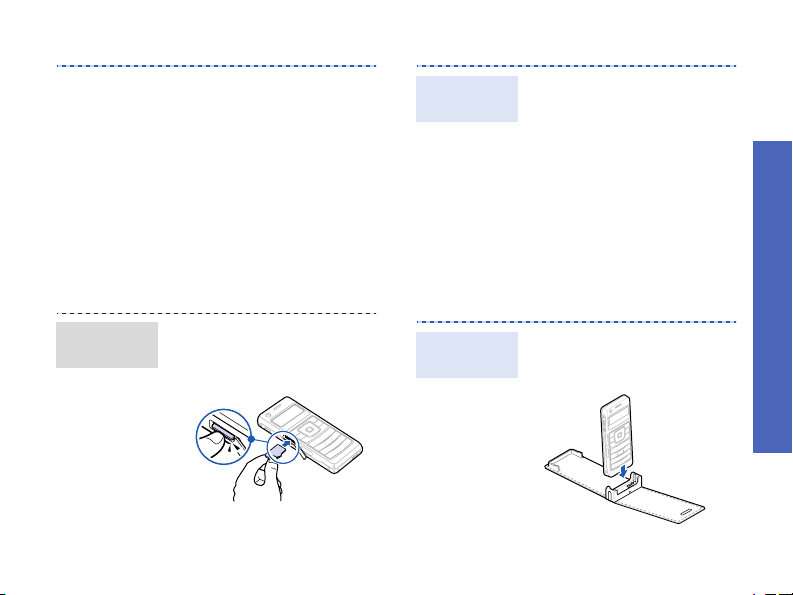
Встановлення
карти пам
'
яті
• Не торкайтеся контактів
карти пам'яті пальцями або
металевими предметами. У
разі забруднення карти
протріть її м'якою тканиною.
• Тримайте карти пам'яті в
недосяжному для дітей та
домашніх тварин місці.
• Не тримайте карту пам'яті в
зоні дії статичного
електричного поля або
електричних розрядів.
1. Вставте карту пам'яті у
відповідне гніздо (сторона з
наклейкою має бути
звернена догори).
2. Натисніть на карту, доки
вона не займе своє місце.
Виймання
карти пам
1. Натисніть на карту, в
'
яті
результаті чого вона
вислизне з телефону.
2. Видаліть карту з гнізда.
Використання шкіряного чохла
Телефо н постачається разом із надійним
портативним шкіряним чохлом. У разі
правильного використання він допоможе
захистити телефон від можливих ушкоджень.
Він має вбудовану батарею, тому носити з
собою додаткові батареї немає потреби.
Встановлення
телефону
Помістіть телефон у
призначене місце. Замок
зафіксує його автоматично.
Початок
19
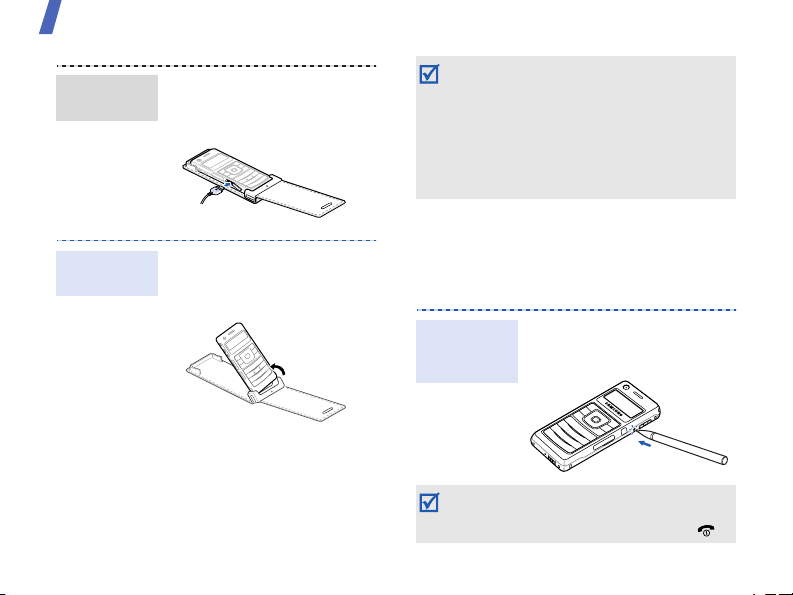
Початок
Зарядження
телефону
Вилучення
телефону
20
Підключіть дорожній адаптер
до відповідного з'єднувача у
чохлі.
Натисніть на фіксатор з обох
боків і вилучіть телефон.
• Батарею шкіряного чохла можна зігнути або
пошкодити через недбале поводження з
чохлом. Приділіть особливу увагу тому, щоб
шкіряний чохол не знаходився в задній кишені,
коли ви сидите.
• Шкіряний чохол має бути завжди сухим.
Вологість може спричинити змінення його
оригінальної форми.
Скидання установок телефону
Якщо телефон перестає реагувати на
натискання клавіш під час використання його
функцій, можна легко скинути установки.
Скидання
установок
телефону
Після скидання телефон не
перезавантажується автоматично. Щоб
увімкнути телефон, натисніть і утримуйте [].
Натисніть і утримуйте чимось
гострим кнопку скидання, яка
знаходиться вглибині.
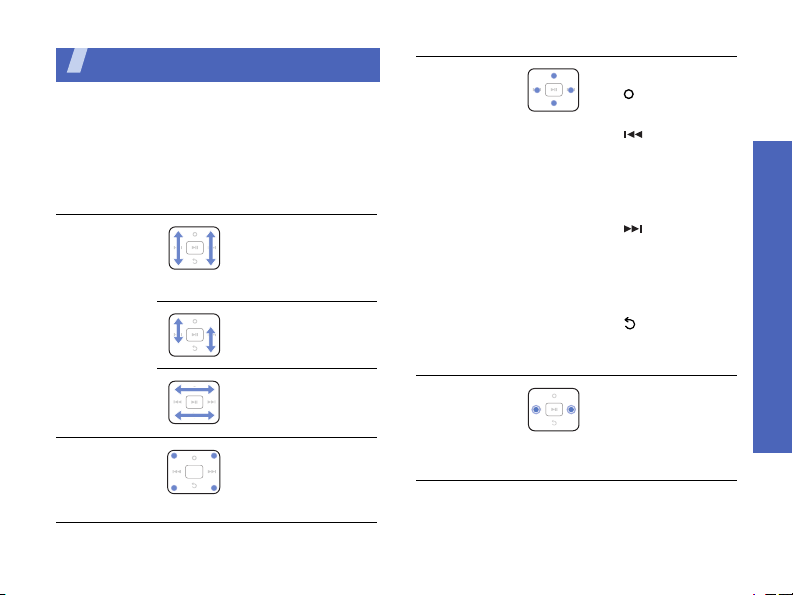
Функції медіаплеєра
Використання функцій медіаплеєра: музичного
плеєра, камери, альбому медіа, FM-радіо та
диктофона.
Використання клавіш медіаплеєра
Як використовувати
Переміщення
Проведіть
пальцем у
напрямку,
вказаному
стрілкою.
Натискання
Натисніть
легко та
відпустіть.
Прокрутка вгору або
вниз у списку
одночасно на дві
позиції.
Прокрутка у списку
на одну позицію.
Переміщення між
вкладками на одну
позицію.
Прокрутка у списку
на одну позицію.
Натискання
Натисніть
легко та
відпустіть.
Утримування
Натисніть і
утримуйте.
Виконує такі дії:
•: відкриття
списку опцій.
•: виконання
функцій лівої
програмної/
навігаційної
клавіші.
•: виконання
функцій правої
програмної/
навігаційної
клавіші.
•: закриття
поточної функції
меню.
Прокрутка назад або
вперед у межах
файла, доки палець
не буде знято з
клавіші.
Функції медіаплеєра
21
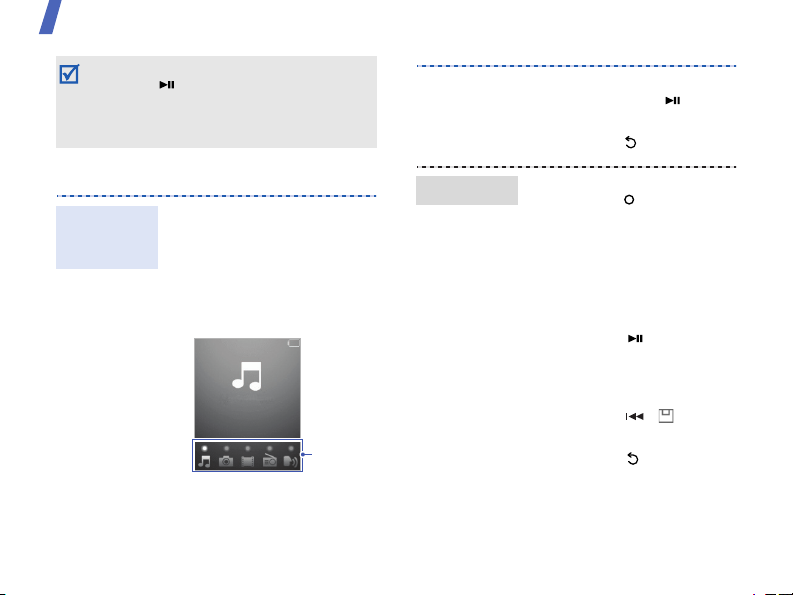
Функції медіаплеєра
• Якщо дисплей медіаплеєра вимкнеться,
натисніть [ ], щоб увімкнути його.
• Щоб опанувати використання клавіш
медіаплеєра, ознайомтеся з посібником, який
міститься в телефоні.
Доступ до меню або опцій
Доступ до
функці й
меню
22
1. У режимі очікування
проведіть по сенсорній
панелі зліва направо для
переміщення між значками
меню:
Камера, Альбом, FM-радіо
та
Диктофон
Музичний плеєр
стор. 89
Музичний плеєр
.
Функції
медіаплеєра
2. Для доступу до виділеного
меню натисніть [].
3. Щоб вийти з меню,
натисніть [].
Вибір опції
1. Перебуваючи в меню,
натисніть [], щоб відкрити
список опцій.
2. Пересувайтеся вгору або
вниз, проводячи пальцем
,
вгору або вниз по
сенсорній панелі, або
натискаючи в її кутах.
3. Натисніть [] для
підтвердження виділеної
опції.
4. Після внесення змін
натисніть [ ] ( ), щоб
зберегти ці зміни.
5. Натисніть [ ], щоб закрити
список опцій.
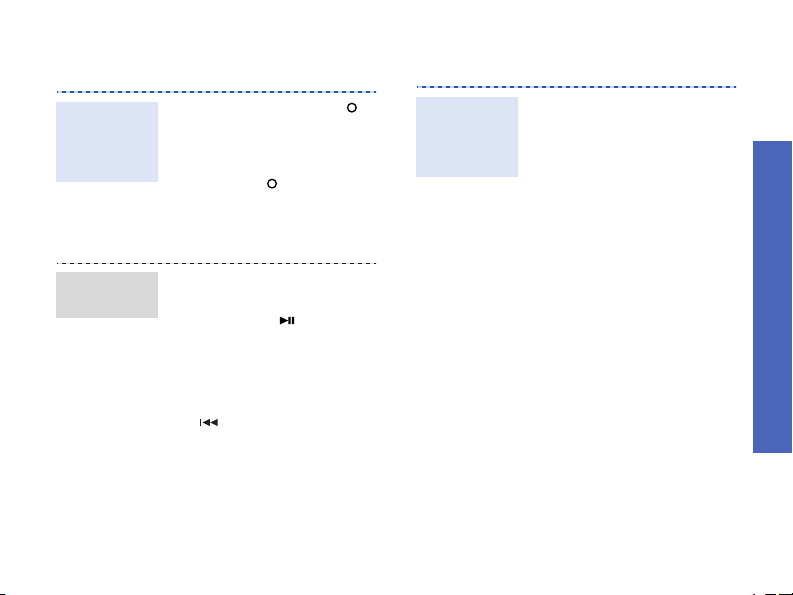
Введення тексту
Відтворення музики
Змінення
режиму
введення
тексту
Введення
символів
• Натисніть і утримуйте []
для переключення між
режимами T9 (
AB (
UA(Ua)/Abc
T9Abc
)
) та
• Натисніть [ ], щоб змінити
регістр або переключитися
в режим цифр (
режим символів (
123
) або
SYM
).
1. Прокрутіть вгору або вниз
до групи символів.
2. Натискайте [] доки не
відобразиться потрібний
символ.
3. Повторіть кроки 1 та 2.
4. По завершенні натисніть
[ ], щоб підтвердити
введення.
Копіювання
музичних
файлів у
телефон
Можуть відтворюватися файли
форматів .mp3, .aac, .aac+,
.m4a та .wma. Скопіювати
файли можна в такий спосіб:
• Завантажити через
Інтернетстор. 56
• Завантажити з комп'ютера
за допомогою програми
Samsung PC Studio
Посібник користувача
Samsung PC Studio
• Отримати через Bluetooth
стор. 94
• Скопіювати файли на карту
пам'яті, а потім вставити її в
телефон стор. 18
• Синхронізувати музичні
файли з медіапрогравачем
Windowsнаступний
розділ
Функції медіаплеєра
23
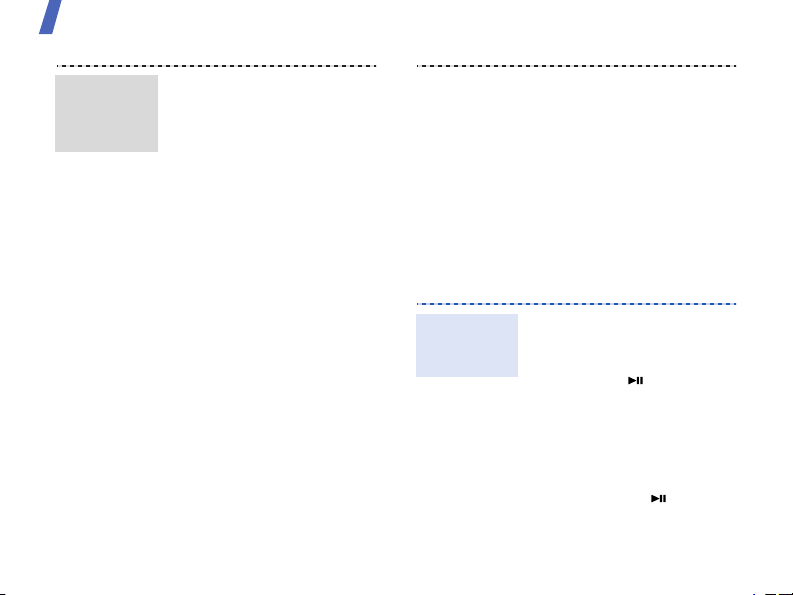
Функції медіаплеєра
Синхронізація
з медіапрогравачем
Windows
24
Музичні файли можна
скопіювати до телефону за
допомогою синхронізації з
медіапрогравачем Windows
версії 11.
1. У режимі очікування
телефону натисніть
<
Меню
> та виберіть
Уст ано вки → Теле фон →
Уст ано вки USB →
Передача медіа
.
2. З'єднайте телефон і
комп'ютер за допомогою
спеціального кабелю для
передачі даних.
3. Після відображення на
екрані ПК вікна підказки
виберіть
Синхронизировать
файлы мультимедиа с
устройством
.
Відтворення
музичних
файлів
4. Введіть ім’я свого
телефону та натисніть
кнопку
Готово
.
5. Виберіть і перетягніть
потрібні музичні файли до
списку синхронізації.
6. Натисніть кнопку
синхронизацию
Начать
.
7. По завершенні
синхронізації відключіть
телефон від ПК.
1. У режимі очікування
медіаплеєра відкрийте
Музичний плеєр
.
2. Натисніть [ ], щоб
розпочати відтворення.
3. Під час відтворення
використовуйте такі опції:
• Для призупинення або
поновлення відтворення
натисніть [].
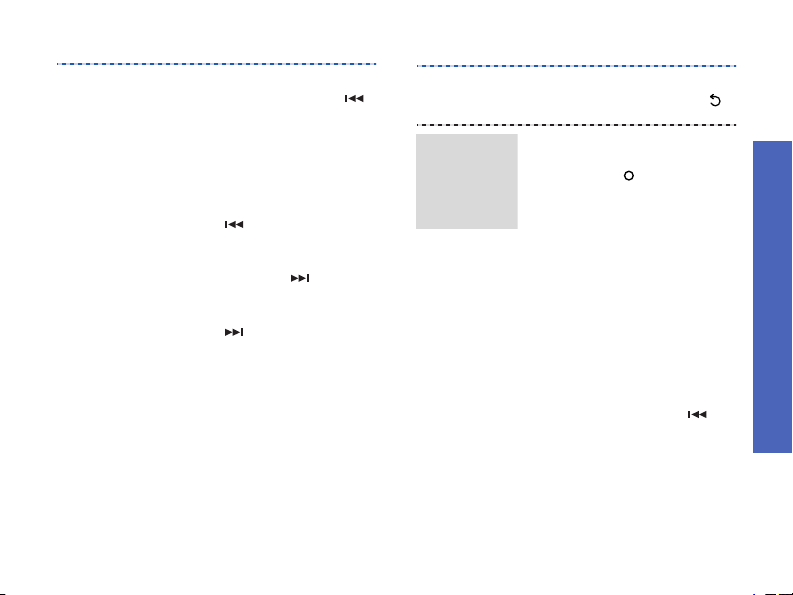
• Для відтворення з
початку натисніть [ ].
Натисніть ще раз
протягом 3 секунд для
повернення до
попереднього файла.
• Для прокрутки назад у
межах файла утримуйте
[ ].
• Для переходу до
наступного файла
натисніть [].
• Для прокрутки вперед у
межах файла утримуйте
[].
• Для регулювання
гучності скористайтеся
кнопкою [Гуч ність].
• Проведіть по сенсорній
панелі вліво або вправо,
щоб отримати доступ до
списку всіх музичних
файлів або до
установок музичного
плеєра.
Використання
додаткової
стереогарнітури
Bluetooth
4. Для припинення
відтворення натисніть [].
1. Перебуваючи в режимі
музичного плеєра,
натисніть [ ], щоб відкрити
список опцій.
2. Виберіть
через →
Якщо вибрати
Відтворити
вкажіть пристрій.
Подвійна
стереогарнітура
Bluetooth
, це дасть змогу
підключити до телефону
одночасно дві гарнітури.
3. Здійсніть пошук і виберіть
стереогарнітуру Bluetooth.
4. Введіть PIN-код Bluetooth
(
0000
) та натисніть [ ].
Функції медіаплеєра
25
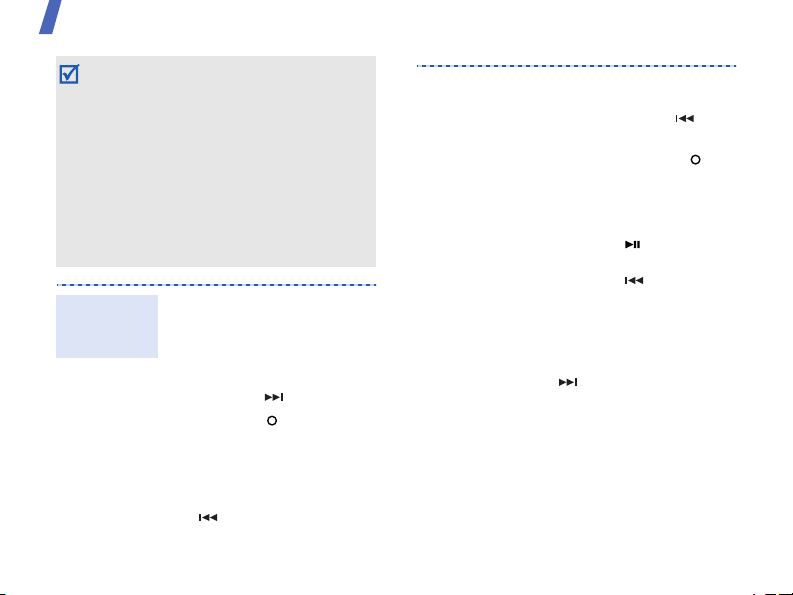
Функції медіаплеєра
• У разі використання функції подвійного стерео
деякі стереогарнітури Bluetooth не зможуть
відтворювати музику, якщо вони не
підтримують послугу потокової передачі у
форматі MP3.
• Деякі формати музичних файлів на карті
пам'яті можуть не підтримувати прослуховання
через подвійну стереогарнітуру.
• Під час прослуховування через гарнітуру
Bluetooth неможливо використовувати 3D-звук,
вибирати тип еквалайзера або регулювати
гучність за допомогою кнопки [Гуч ність ].
Створення
списку
відтворення
1. Перебуваючи в тому ж
режимі, проведіть по
сенсорній панелі вправо.
2. Для отримання доступу до
списку улюбленої музики
натисніть [].
3. Натисніть [] і виберіть
Створити список
відтворення
4. Введіть ім'я списку
відтворення та натисніть
[].
26
5. Для отримання доступу до
списку всіх музичних
файлів натисніть [].
6. Перейдіть до потрібного
файла та натисніть [ ].
7. Виберіть
→ Вибрано
8. Якщо було вибрано
натисніть [] і вкажіть
Додати до списку
або
Всі
.
Всі
,
потрібні файли, потім
натисніть [].
9. Виберіть список
відтворення, який було
щойно створено.
10. По завершенні натисніть
[ ], щоб перейти до
списку обраної музики.
11. Виберіть щойно створений
.
список, щоб розпочати
відтворення.
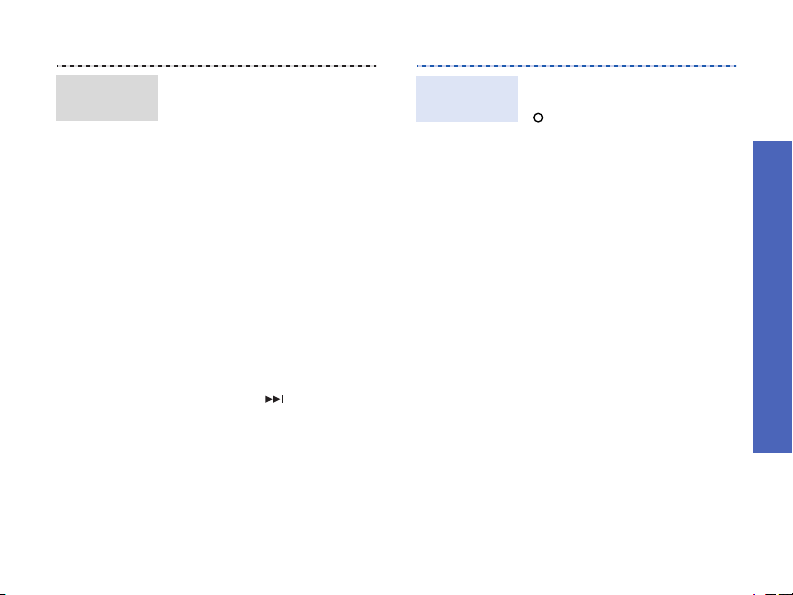
Вибір списку
відтворення
Під час використання
музичного плеєра музичні
файли автоматично
відбираються до списків
найчастіше відтворюваної та
останньої відтвореної музики.
Скористайтеся цими списками
для легкого та швидкого
вибору улюбленої музики
додатково до списків,
створених власноруч.
1. Перебуваючи в режимі
музичного плеєра,
проведіть по клавіші
вправо.
2. Для отримання доступу до
списку улюбленої музики
натисніть [].
3. Виберіть потрібний список
відтворення.
Використання
опцій плеєра
Перебуваючи в режимі
музичного плеєра, натисніть
[ ]. Набір доступних опцій
може різнитися залежно від
поточного списку відтворення:
•
Перевести на/Переслати
на телефон
: переключення
звуку на динамік телефону
або на стереогарнітуру
Bluetooth.
•
Відтворити через
:
відтворення через динамік
телефону або
стереогарнітуру Bluetooth.
•
Зупинити
: припинення
відтворення.
•
Додати до списку
:
додавання поточного
файла до списку обраної
музики.
•
Видалити
: видалення
поточного файла.
Функції медіаплеєра
27
